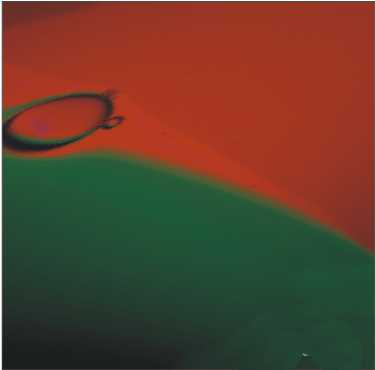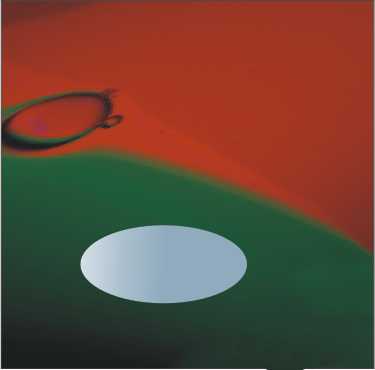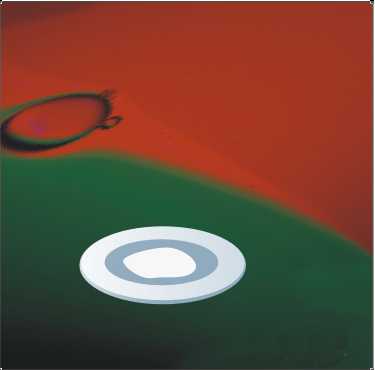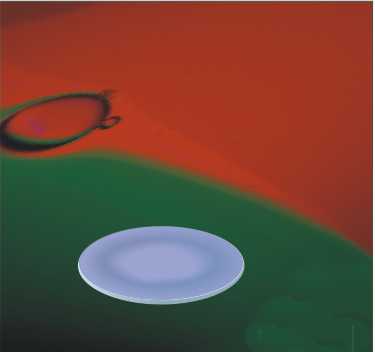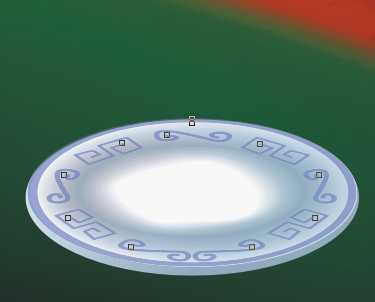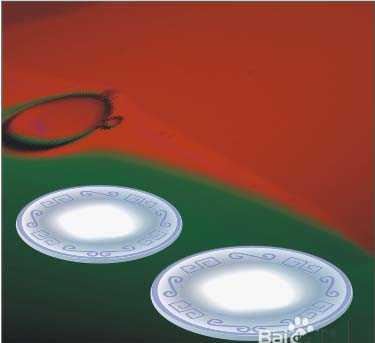这个菜碟的教程里面包含了很多CorelDRAW中的基本知识,是比较考验对软件掌握度与熟练度的一个教程
- 软件名称:
- CorelDRAW X6 官方简体中文精简绿色便携版
- 软件大小:
- 176MB
- 更新时间:
- 2016-03-18立即下载
1、将位图背景直接拉入或者导入到CorelDRAW的窗口中,如图
2、点击椭圆工具,画出一椭圆,并为其填充颜色,这里我们需要点击交互是填充工具,为它填充如图所示的渐变色,填充类型选择线性就可以
3、依然运用椭圆工具,画出比上图小的椭圆,为其填充如图所示的颜色
4、继续3的方法,再画一椭圆,填充颜色后放置在盘心部位,如图
5、点击钢笔工具,画出盘心的轮廓,稍微带点透视,如图
6、点击交互式调和工具,将勾勒的盘心轮廓与比它稍大的椭圆进行调和,效果如图
7、运用同样的方法再次进行调和,调和对象为3,4 步骤所画的椭圆,效果如图
8、点击椭圆工具,画出如图所示的椭圆,为其填充颜色后再对其进行交互式透明。效果如图
9、同样的方法画出一个比8中小一点的椭圆,如图
10、用钢笔勾勒出花纹后,对其进行旋转,这里可以先把花纹按圆形来排列,之后将其锁定,将其调成椭圆,花纹就会比较有透视感,效果如图
11、将8,9,10,中所画的椭圆与图案进行结合(Ctrl+L),效果如图
12、对整个盘子进行锁定后,复制如图所示
相关推荐:
cdr怎么使用画笔工具绘制图形?
cdr怎么绘制一款逼真立体钟表?
cdr怎么使用画笔工具绘制图形?
广告合作:本站广告合作请联系QQ:858582 申请时备注:广告合作(否则不回)
免责声明:本站资源来自互联网收集,仅供用于学习和交流,请遵循相关法律法规,本站一切资源不代表本站立场,如有侵权、后门、不妥请联系本站删除!
免责声明:本站资源来自互联网收集,仅供用于学习和交流,请遵循相关法律法规,本站一切资源不代表本站立场,如有侵权、后门、不妥请联系本站删除!
暂无评论...
更新日志
2024年11月25日
2024年11月25日
- 凤飞飞《我们的主题曲》飞跃制作[正版原抓WAV+CUE]
- 刘嘉亮《亮情歌2》[WAV+CUE][1G]
- 红馆40·谭咏麟《歌者恋歌浓情30年演唱会》3CD[低速原抓WAV+CUE][1.8G]
- 刘纬武《睡眠宝宝竖琴童谣 吉卜力工作室 白噪音安抚》[320K/MP3][193.25MB]
- 【轻音乐】曼托凡尼乐团《精选辑》2CD.1998[FLAC+CUE整轨]
- 邝美云《心中有爱》1989年香港DMIJP版1MTO东芝首版[WAV+CUE]
- 群星《情叹-发烧女声DSD》天籁女声发烧碟[WAV+CUE]
- 刘纬武《睡眠宝宝竖琴童谣 吉卜力工作室 白噪音安抚》[FLAC/分轨][748.03MB]
- 理想混蛋《Origin Sessions》[320K/MP3][37.47MB]
- 公馆青少年《我其实一点都不酷》[320K/MP3][78.78MB]
- 群星《情叹-发烧男声DSD》最值得珍藏的完美男声[WAV+CUE]
- 群星《国韵飘香·贵妃醉酒HQCD黑胶王》2CD[WAV]
- 卫兰《DAUGHTER》【低速原抓WAV+CUE】
- 公馆青少年《我其实一点都不酷》[FLAC/分轨][398.22MB]
- ZWEI《迟暮的花 (Explicit)》[320K/MP3][57.16MB]